AirPlay Recorder - Salve músicas do Apple Music em um Mac para reprodução offline
Esteja você ouvindo música, podcasts ou outro áudio da Apple Music no seu Mac, você pode usar o AirPlay para transmitir áudio para vários alto-falantes ou smart TVs em toda a sua casa ao mesmo tempo. Mas e se você quiser fazer uma cópia da música da Apple Music sem comprar ou usar seus dados de celular? Nesse caso, você precisa encontrar um gravador AirPlay para gravar o áudio que está sendo reproduzido pelo seu Mac para que você possa ouvi-lo em qualquer lugar. Agora, vamos ver como usar Gravador AirPlay para gravar streams do AirPlay em tempo real e salvar músicas que tocam no Apple Music em seu Mac.
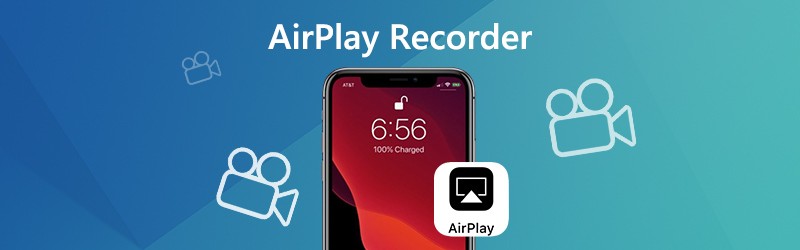
Parte 1. Como capturar fluxos de áudio do Apple Music usando o gravador AirPlay
Com a ajuda do gravador AirPlay, você pode capturar a faixa no stream de música da Apple. Aqui, gostaríamos de apresentar um gravador AirPlay fácil de usar - Vidmore Screen Recorder para ajudá-lo a capturar qualquer streaming de música AirPlay com alta qualidade. Apenas AirPlay a música da Apple Music, o Vidmore Screen Recorder permitirá que você capture a faixa sem esforço.
![]() Best AirPlay Recorder - Vidmore Screen Recorder
Best AirPlay Recorder - Vidmore Screen Recorder
- Capture qualquer streaming de áudio AirPlay com alta qualidade.
- Grave chamadas de áudio e conferências feitas com Skype, Yahoo Messenger, etc.
- Suporte a gravação de sua voz do microfone.
- Salve o áudio em formatos populares, como MP3, M4A, WMA, AAC, etc.

Etapa 1. Inicie o programa
Abra o gravador de tela Vidmore em seu Mac. Na interface principal, escolha o Gravador de áudio modo para continuar.

Etapa 2. Personalize as configurações de saída
Antes de gravar o streaming de música AirPlay sendo reproduzido por seu Mac, você pode definir o formato de áudio, qualidade de áudio e localização dos arquivos de saída. Basta clicar no Cardápio ícone e escolha o Preferências opção e navegue até a Resultado guia para personalizar as configurações de saída.

Etapa 3. Comece a gravar
Depois de entrar na interface do gravador de áudio, você precisa ligar Som do Sistema, Microfone, ou ambos com base em suas próprias necessidades.

Depois de reproduzir o áudio da Apple Music em seu Mac, você pode clicar no GRAVANDO para começar a capturar o streaming de áudio em seu Mac.

Passo 4. Quando a música acabar, clique no Pare botão para visualizar o áudio capturado e clique no Salve para exportar para o seu Mac.

Parte 2. Perguntas frequentes do gravador AirPlay
1. Como funciona o airplay e quais dispositivos podem usá-lo?
AirPlay é um serviço que os dispositivos Apple podem usar para transmitir ou compartilhar o conteúdo de seus dispositivos Apple para sua Apple TV ou smart TV compatível com AirPlay 2. Você pode usá-lo para transmitir vídeo e música, compartilhar fotos ou espelhar o que está na tela do seu dispositivo.
2. Posso usar o airplay no Windows?
Sim, você pode transmitir conteúdo com o AirPlay usando o iTunes no seu PC com Windows.
3. Como reproduzir áudio do Apple Music em um Mac?
Em primeiro lugar, certifique-se de que está usando a versão mais recente do Apple Music em seu Mac. Além disso, você precisa verificar se seus dispositivos estão conectados à mesma rede Wi-Fi ou Ethernet. Em seguida, abra o Apple Music no seu Mac. À direita do controle deslizante de volume no Apple Music, clique no ícone Airplay. Em seguida, você precisa escolher um alto-falante ou TV em que deseja reproduzir o áudio atual marcando a caixa marcada contra ele.
4. Como usar o AirPlay para transmitir áudio da Apple TV?
Ao reproduzir o áudio que deseja transmitir de sua Apple TV, você precisa manter pressionado App / Home da Apple TV para abrir o Control Center. Em seguida, selecione Airplay e escolha o alto-falante ou TV para o qual deseja transmitir o áudio atual.
5. Sem som com o AirPlay, como consertar?
Você pode verificar se o volume não está mudo no seu iPhone, iPad, Mac e Apple TV. No seu iPhone ou iPad, verifique o botão Toque / Silencioso e certifique-se de que não esteja definido como silencioso. Em seguida, reinicie os dispositivos iOS, Mac e Apple TV.
Você tem alguma outra pergunta sobre como usar o gravador AirPlay para capturar e compartilhar a música de streaming AirPlay no Mac? Você pode ficar à vontade para nos contatar!


